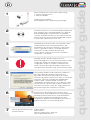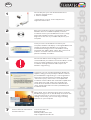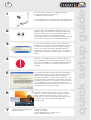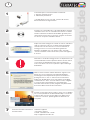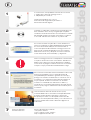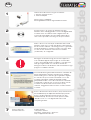Terratec Cinergy Piranha Bedienungsanleitung
- Kategorie
- Computer-TV-Tuner
- Typ
- Bedienungsanleitung

quick setup guide
2
1
1
2
5
6
3
7
4
Schalten Sie Ihren PC an und warten Sie bis Windows XP
SP2 / Windows Vista vollständig geladen ist. Legen Sie
bitte die beiliegende Installations CD in Ihr CD/DVD-
Laufwerk. Ignorieren Sie bitte zunächst den Autostarter.
Den brauchen wir später. Stecken Sie bitte den TV-Stick
in einen freien USB Anschluss Ihres PCs.
D
Bitte kontrollieren Sie zunächst den Lieferumfang:
1. TerraTec Cinergy Piranha
2. Antennenadapter
Treiber CD inkl. Handbuch
Servicebegleitschein & Registrierungsunterlagen
Jetzt wird der Treiber installiert. Windows meldet evtl.,
dass der Treiber den Windows-Logo-Test nicht
bestanden hat. Diesen Hinweis können Sie ruhigen
Gewissens ignorieren und mit einem Klick auf “Installation
fortsetzen” fortfahren. Nachdem die Treiberdateien
kopiert wurden, schließen Sie die Installation mit
“Fertigstellen” ab. Wechseln Sie nun auf die CD, wählen
Sie Ihre Sprache und fahren Sie mit der Installation von
fort. Folgen Sie einfach
den Anweisungen des Installationsassistenten.
TerraTec Home Cinema (THC)
Starten Sie nun die TerraTec Home Cinema (THC)
Software durch einen Doppelklick auf das dazugehörige
Desktop-Symbol. Starten Sie nun unter mit
einem Klick auf einen Sendersuchlauf. Nach
erfolgreichem Speichern unter können Sie nun
digitales Fernsehen am Computer genießen.
Suchlauf
Scan
Sender
Sobald Sie die TV Karte mit dem PC verbunden haben,
meldet Windows in Form einer Sprechblase in der
Symbolleiste, dass eine neue Hardware - die Cinergy
Piranha - gefunden wurde. Es startet der Windows
Installations-Assistent. Wählen Sie “Nein, jetzt
nicht” und dann “Software automatisch installieren
(empfohlen)”, und “Weiter”
Support Hotline
02157-817914
Montag - Freitag 13:00 - 20:00 Uhr
http:\\supportde.terratec.net
Kontakt TerraTec Deutschland:
www.terratec.de
Wichtiger Hinweis: Da die Cinergy Piranha ein
Multistandardgerät ist, müssen mehrere Treiber installiert
werden. Sie werden von Windows daher mehrfach
aufgefordert, Geräte zu installieren und bekommen
daher mehrfach die Frage, ob Sie die Installation trotz
nicht bestandem Windows-Logo Test fortsetzten wollen.
Seite wird geladen ...
Seite wird geladen ...
Seite wird geladen ...
Seite wird geladen ...
Seite wird geladen ...
-
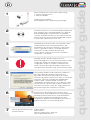 1
1
-
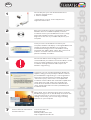 2
2
-
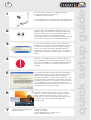 3
3
-
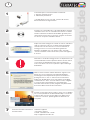 4
4
-
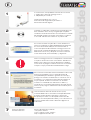 5
5
-
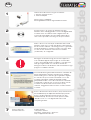 6
6
Terratec Cinergy Piranha Bedienungsanleitung
- Kategorie
- Computer-TV-Tuner
- Typ
- Bedienungsanleitung
in anderen Sprachen
Verwandte Artikel
-
Terratec Cinergy HTC USB XS HD Bedienungsanleitung
-
Terratec Cinergy T USB XXS Bedienungsanleitung
-
Terratec Cinergy Hybrid T USB XS FM Bedienungsanleitung
-
Terratec Cinergy Hybrid T USB XS FM Bedienungsanleitung
-
Terratec Cinergy T USB XS Bedienungsanleitung
-
Terratec Cinergy HT USB XE Bedienungsanleitung
-
Terratec Cinergy Hybrid T USB XS FM Bedienungsanleitung
-
Terratec Cinergy T USB XE Bedienungsanleitung
-
Terratec Cinergy S USB Bedienungsanleitung
-
Terratec Cinergy T2 Bedienungsanleitung